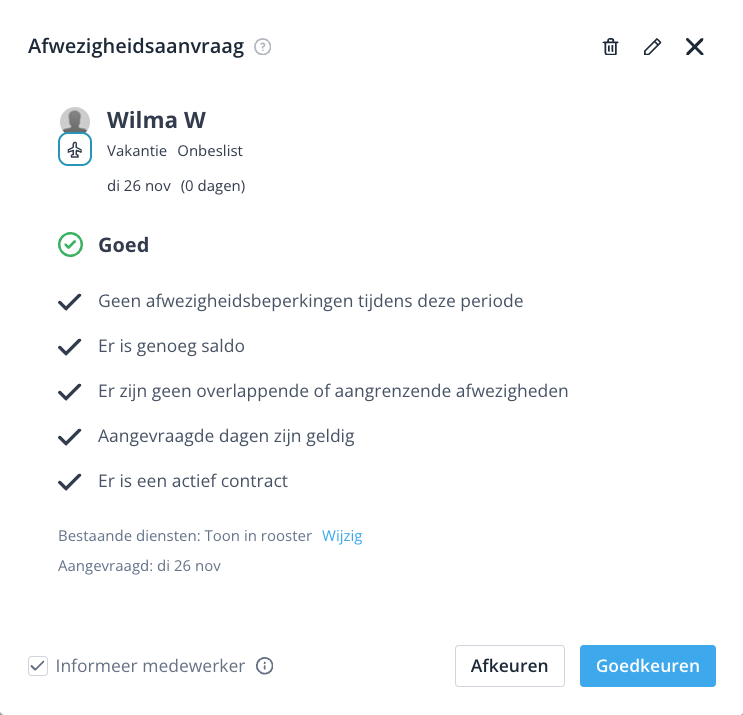Planning bij medewerkers afwezigheid
2.1
Organisatiestructuur instellen
5:00
2.2
Toegangsrechten instellen en beheren
0:05
2.3
Contracten vereenvoudigen
0:05
2.4
Toeslagenbeheer optimaliseren
0:05
1. Inleiding
Naast het plannen van diensten is het ook belangrijk om afwezigheidsregistraties bij te houden je medewerkers. Denk hierbij aan vakantie of ziekte. Deze registraties zijn essentieel voor het behouden van een duidelijk overzicht in je rooster van wie wel of niet aanwezig is. Daarnaast is dit belangrijk voor de urenverantwoording van full-time medewerkers.
2. Afwezigheid registreren
- Klik bovenaan op de module 'Mmedewerkers'.
- Klik op de naam van een medewerker voor wie je een afwezigheid wilt registreren.
- Klik bovenaan op het tabblad ‘Afwezigheid’.
- Klik op de blauwe knop ‘Afwezigheid toevoegen’.
- Selecteer het afwezigheidstype. Bijvoorbeeld 'vakantie' of 'ziek'.
- Selecteer de periode.
Je kunt nu voor de gehele periode ingeven voor hoeveel uur de medewerker afwezig is. Shiftbase stelt normaliter een urenaantal in op basis van het contract van de medewerker.Ook heb je de optie om het selectievakje 'dagdeel' aan te vinken. Als je dit hebt geselecteerd, geef je aan vanaf hoe laat iemand afwezig is. In het veld ernaast geef je aan hoeveel uur de medewerker afwezig is vanaf het startmoment.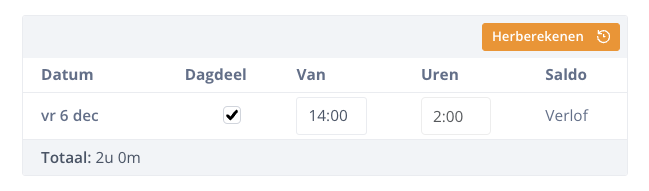
- Als je de registratie voor de medewerker opvoert, zal de status al op ‘goedgekeurd’ staan. Zelf kun je er nog voor kiezen om deze status te wijzigen als dit van toepassing is.
- Bestaande diensten: hiermee kun je aangeven wat je met de diensten van de medewerker wilt doen die al ingepland stonden in het rooster. Je hebt de volgende opties:
- Verwijder uit rooster → na het opslaan van de afwezigheid worden de diensten uit het rooster gehaald. Eigen worden deze 'verborgen' en zijn ook weer terug te halen als je hierna weer kiest voor 'toon in rooster'.
- Toon in rooster → de diensten tijdens de afwezigheid blijven in het rooster staan. Shiftbase zal een conflict aangeven in het rooster, wat aangeeft dat er nog iets gedaan dient te worden met de diensten. Uiteraard kun je nog steeds zelf de dienst verplaatsen of verwijderen.
- Verplaats naar open diensten → de dienst verdwijt bij de medewerker en wordt geplaatst in de open diensten-regel. Let op: als je dit doet dan dien je wel medewerkers voor de open dienst uit te nodigen.
- Klik op de blauwe knop ‘Toevoegen’ om de registratie af te ronden.
Klik nu boven in Shiftbase op de module 'Rooster', je zal hier nu ook de geregistreerde afwezigheid zien.
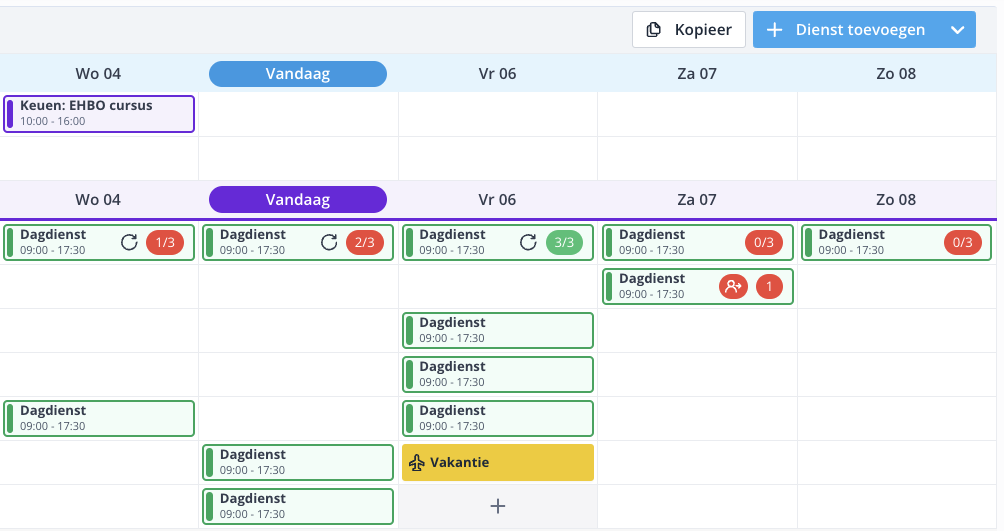
Tip! je kunt afwezigheden ook toevoegen direct vanuit het rooster. Dit kan handig zijn op het moment dat je niet alle afwezigheidsinformatie hoeft in te zien van de medewerker. Je doet dit met de volgende stappen:
- Klik in het rooster rechtsboven op de knop ‘Acties’.
- Selecteer ‘Afwezigheid toevoegen'.
- Kies een medewerker voor wie je afwezigheid wilt registreren.
- Selecteer het afwezigheidstype. Bijvoorbeeld 'vakantie' of 'ziek'.
- Selecteer de periode.
3. Afwezigheid wijzigen
Je hebt ook de mogelijkheid om afwezigheden aan te passen. Dit kun je gemakkelijk vanuit het rooster doen. Klik in het rooster op een ingevoerd afwezigheid. Het afwezigheidsvenster wordt geopend en je kunt zelf de gewenste wijziging maken.
Wil je toch meer informatie naast de afwezigheidsregistratie? Dan kun je ook de volgende stappen gebruiken:
- Klik bovenaan op de module 'Medewerkers'.
- Klik op de naam van een medewerker voor wie je afwezigheid wilt wijzigen.
- Klik bovenaan op het tabblad ‘Afwezigheid’
- Je kunt nu onder de kalender schakelen tussen drie tabjes: 'Aanvragen', 'Nagekeken' en 'Verleden'.
- Per tabblad kun je afwezigheden inzien. Door op het potlood-icoon te klikken kun je een aanpassing maken in de afwezigheid.
4. Verlofaanvragen van medewerkers
Medewerkers kunnen ook zelf een verlofaanvraag doen. Als zij dit doen dan zal een leidinggevende / beheerder hier een melding van ontvangen per e-mail. In Shiftbase zie je uiterst rechtsboven een notificatie-icoon bij je profielfoto. De aanvragen kun je vervolgens op de volgende manier goedkeuren:
- Klik op je profielfoto.
-
Klik op 'Aanvragen'.
-
Klik op de aanvraag.
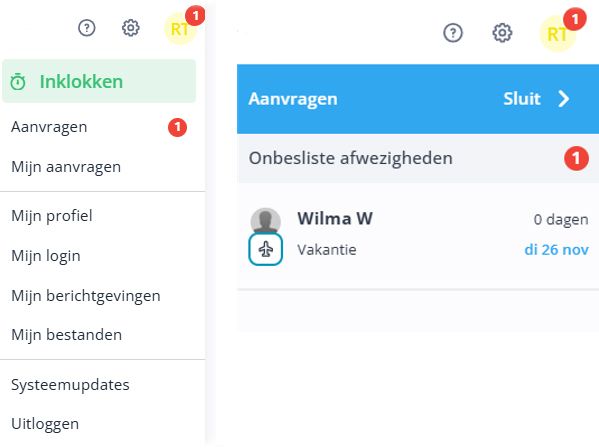
-
Er wordt nu een venster geopend waar je de aanvraag onderaan kunt goedkeuren of afkeuren.
-
Eventueel kun je de afwezigheidsaanvraag aan passen. Klik hiervoor op het potlood-icoon rechtsboven in het scherm.